Heim > Artikel > Computer-Tutorials > So aktivieren Sie den administrativen Zugriff über die Cockpit-Web-Benutzeroberfläche
So aktivieren Sie den administrativen Zugriff über die Cockpit-Web-Benutzeroberfläche
- 王林nach vorne
- 2024-03-20 18:56:05569Durchsuche
Cockpit ist eine webbasierte grafische Oberfläche für Linux-Server. Es soll vor allem neuen/erfahrenen Benutzern die Verwaltung von Linux-Servern erleichtern.
In diesem Artikel besprechen wir die Cockpit-Zugriffsmodi und wie man den administrativen Zugriff von Cockpit über die Cockpit-Web-Benutzeroberfläche umschaltet.
Inhaltsthema:
- Cockpit-Einstiegsmodus
- Finden Sie den aktuellen Cockpit-Zugriffsmodus
- Administratorzugriff auf Cockpit über die Cockpit-Web-Benutzeroberfläche aktivieren
- Deaktivieren Sie den Administratorzugriff auf Cockpit über die Cockpit-Web-Benutzeroberfläche
- Fazit
Cockpit-Einstiegsmodus
Das Cockpit verfügt über zwei Zugriffsmodi:
- Eingeschränkter Zugriff: Dies ist der Standardzugriffsmodus für das Cockpit. In diesem Zugriffsmodus können Sie Ihren Linux-Server nicht über die Cockpit-Webbenutzeroberfläche konfigurieren; Sie können Ihren Linux-Server nur überwachen.
- Verwaltungszugriff: In diesem Modus können Sie Ihren Linux-Server über die Cockpit-Web-Benutzeroberfläche überwachen und konfigurieren.
Aktuellen Cockpit-Zugriffsmodus finden
Der Cockpit-Zugriffsmodus wird in der oberen rechten Ecke der Cockpit-Webbenutzeroberfläche angezeigt. Derzeit ist standardmäßig der Modus „Eingeschränkter Zugriff“ aktiviert, der Ihre Möglichkeiten zur Konfiguration Ihres Linux-Servers auf der Cockpit-Web-Benutzeroberfläche einschränkt.
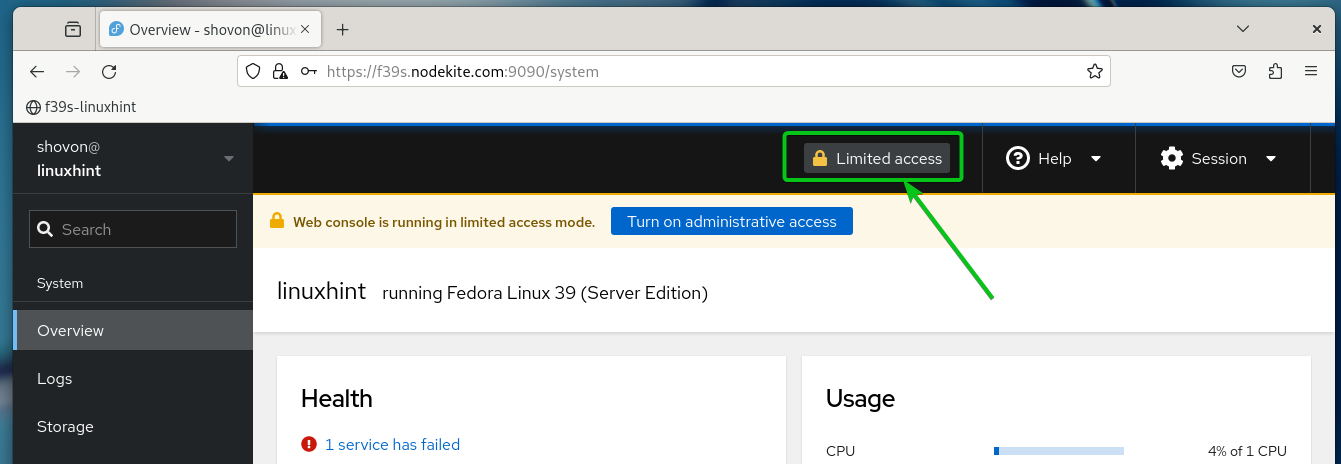
Administratorzugriff auf Cockpit über die Cockpit-Web-Benutzeroberfläche aktivieren
Um Ihren Linux-Server über die Cockpit-Web-Benutzeroberfläche zu konfigurieren, müssen Sie den „Administrativen Zugriff“-Modus für Cockpit über die Cockpit-Web-Benutzeroberfläche aktivieren.
Um den „Administrativen Zugriff“-Modus im Cockpit zu aktivieren, klicken Sie auf „Zugriff einschränken“ in der oberen rechten Ecke der Cockpit-Web-Benutzeroberfläche, wie im Screenshot unten gezeigt:
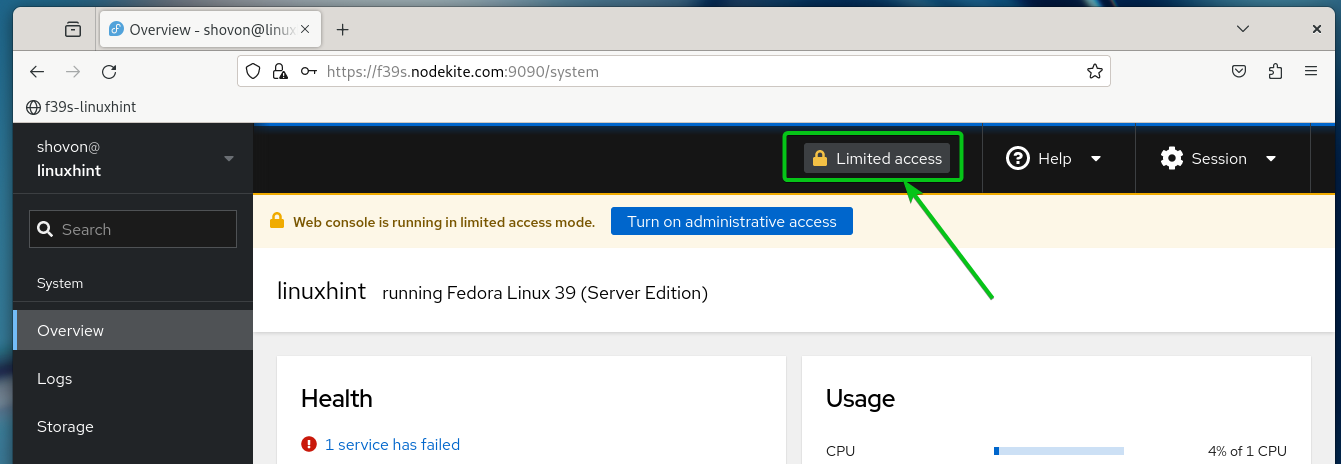
Geben Sie das Passwort Ihres angemeldeten Benutzers ein [1] und klicken Sie auf „Authentifizierung“ [2].
Bitte beachten Sie: Um diesen Vorgang ausführen zu können, muss der angemeldete Benutzer über Sudo-Berechtigungen verfügen. Normalerweise erhalten Benutzer, die bei der Installation von Betriebssystemen wie Fedora, Ubuntu oder Debian erstellt werden, automatisch Sudo-Berechtigungen.
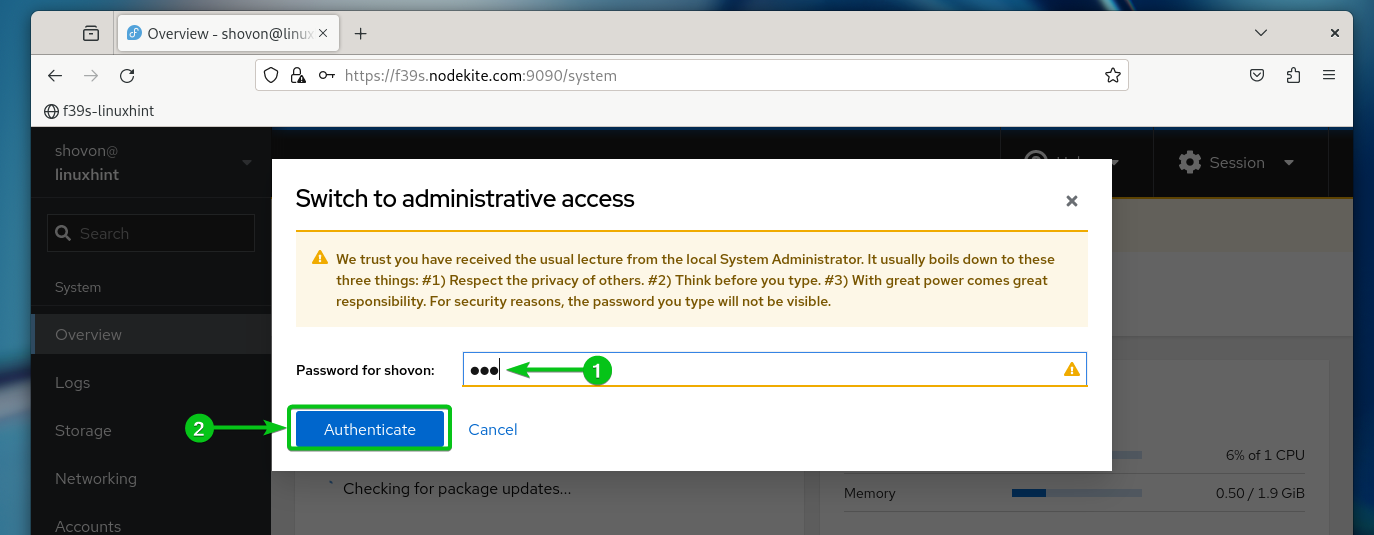
Der Zugriffsmodus des Cockpits sollte auf Verwaltungszugriff geändert werden, wie im folgenden Screenshot dargestellt:
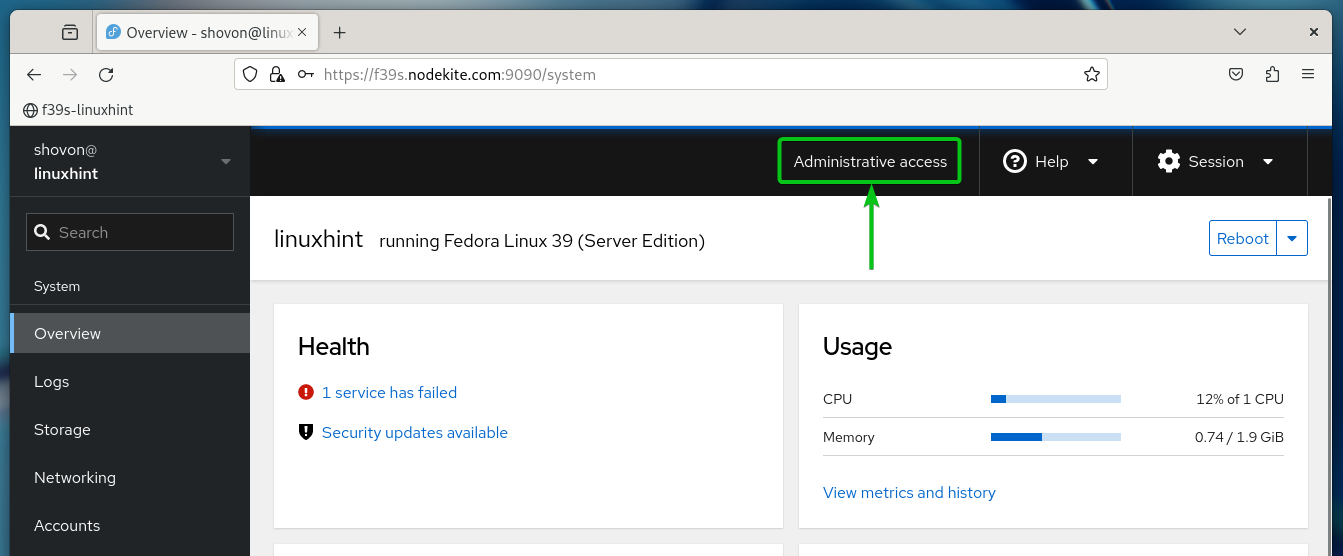
Jetzt können Sie Speicher, Netzwerk, Firewalls, Pakete, Systemwartung und mehr über die Cockpit-Web-Benutzeroberfläche verwalten.
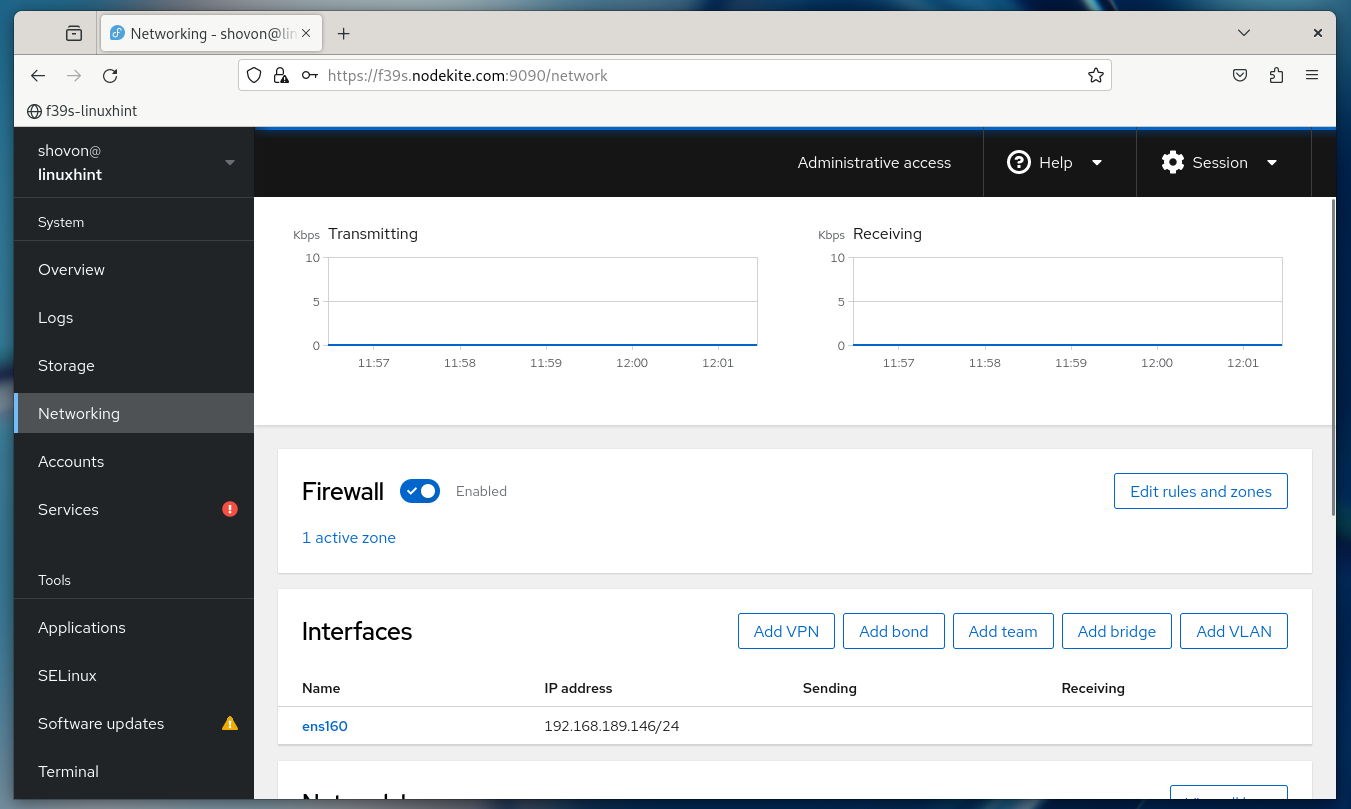
Deaktivieren Sie den Administratorzugriff auf Cockpit über die Cockpit-Web-Benutzeroberfläche
Um den Modus „Eingeschränkter Zugriff“ im Cockpit wieder zu aktivieren, klicken Sie oben rechts in der Cockpit-Web-Benutzeroberfläche auf „Zugriff verwalten“, wie im Screenshot unten gezeigt:
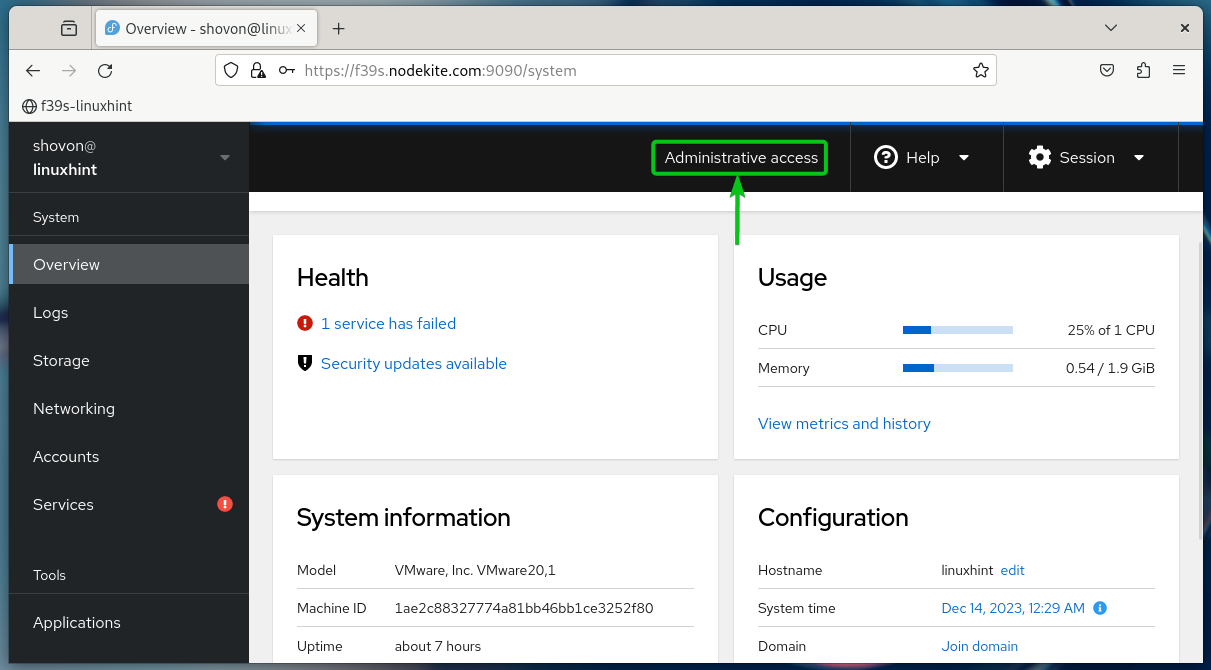
Klicken Sie auf „Zugriff einschränken“.
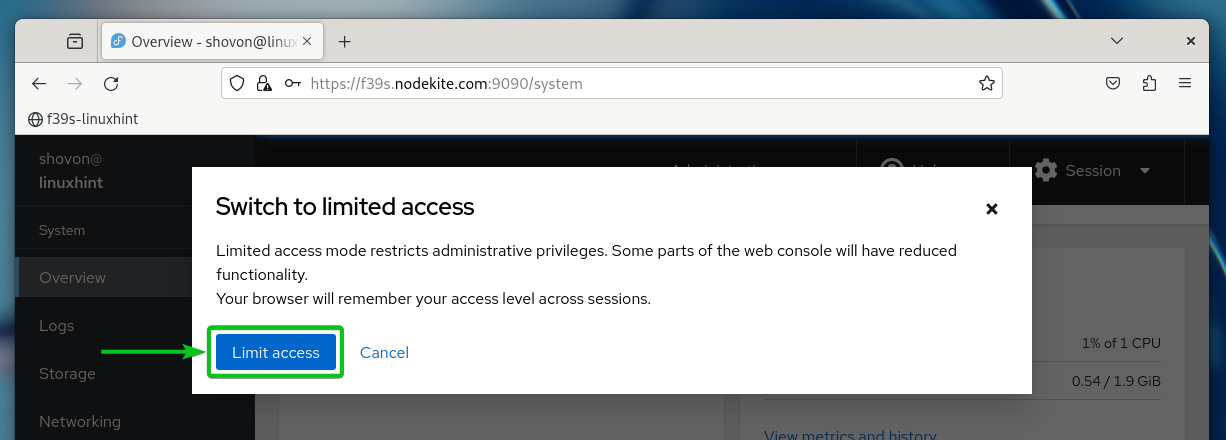
Der Modus „Eingeschränkter Zugriff“ sollte im Cockpit aktiviert sein. Sie sollten nun über die Cockpit-Web-Benutzeroberfläche keine Konfigurationsänderungen an Ihrem Linux-Server vornehmen können.
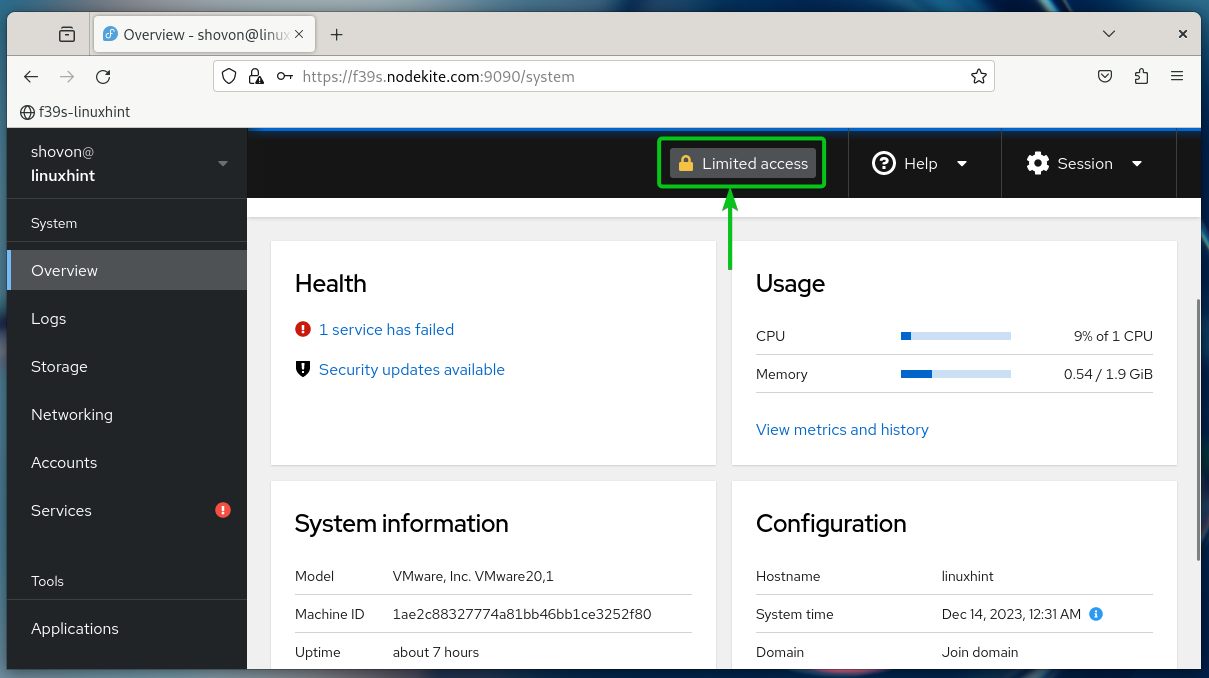
Fazit
In diesem Artikel haben wir die Modi „Eingeschränkter Zugriff“ und „Administrativer Zugriff“ des Cockpits besprochen. Wir haben auch erläutert, wie Sie die Cockpit-Modi „Eingeschränkter Zugriff“ und „Administrativer Zugriff“ in der Cockpit-Web-Benutzeroberfläche umschalten.
Das obige ist der detaillierte Inhalt vonSo aktivieren Sie den administrativen Zugriff über die Cockpit-Web-Benutzeroberfläche. Für weitere Informationen folgen Sie bitte anderen verwandten Artikeln auf der PHP chinesischen Website!

